TikTok 워터마크를 제거하는 방법을 배우는 자세한 단계 [궁극적인 가이드]
TikTok은 사용자가 다양한 유형의 단편 동영상을 제출하고 볼 수 있는 인기 있는 동영상 공유 플랫폼 중 하나입니다. 쉽게 재생하기 위해 항상 TikTok의 비디오를 휴대폰에 직접 저장할 수 있습니다. 또는 다른 플랫폼에 업로드하기 위해 TikTok 비디오를 다운로드하고 싶습니다. 그러나 TikTok 워터 마크를 제거하는 방법은 무엇입니까? TikTok 워터마크와 콘텐츠 작성자의 사용자 이름이 다운로드되거나 공유되는 각 TikTok 비디오에 워터마크로 자동 추가되는 것을 관찰했을 것입니다. 원본 동영상에 피해를 주지 않고 워터마크를 제거하는 것은 어렵습니다. 다행히 이 게시물은 Windows/Mac/Android/iPhone에서 TikTok 워터마크를 효과적으로 제거하는 방법을 보여줍니다. 전체 게시물을 계속 읽고 잘 안내받으세요.
가이드 목록
Windows/Mac에서 TikTok 워터마크를 제거하는 가장 좋은 방법 TikTok 워터마크를 무료로 제거하는 2가지 온라인 도구 Android/iPhone에서 TikTok 워터마크를 쉽게 제거하는 방법 TikTok 워터마크 제거에 관한 FAQWindows/Mac에서 TikTok 워터마크를 제거하는 가장 좋은 방법
즉석 TikTok 워터마크 제거 앱을 원하시면 다음이 있어야 합니다. AnyRec Video Converter Windows/Mac에서. 이 강력한 앱을 사용하면 몇 번의 클릭만으로 TikTok 워터마크를 제거할 수 있습니다! 온라인 도구와 달리 이 데스크톱 TikTok 워터마크 제거기는 간단합니다. 또한 매혹적인 편집 기능 덕분에 비디오를 향상시켜 모든 소셜 미디어 플랫폼에서 바이럴할 수 있습니다. 그래서, 당신은 무엇을 기다리고 있습니까? Windows/Mac에서 이 뛰어난 앱을 서둘러 다운로드하세요. 전문가처럼 편집을 경험하세요!

포장 없이 틱톡 워터마크를 간편하게 제거하세요.
위치와 효과를 자유롭게 조정하여 TikTok 워터마크를 제거하세요.
고품질의 모든 형식으로 비디오 내보내기를 지원합니다.
테마, 효과 및 필터를 적용하여 TikTok 비디오를 더 매력적으로 만드십시오.
따라야 할 단계:
1 단계.시작하려면 다음을 다운로드하고 실행하십시오. AnyRec Video Converter Windows/Mac에서. 그런 다음 "도구 상자" 버튼을 클릭하세요. 거기에서 "비디오 워터마크 제거기" 버튼을 클릭하고 컴퓨터에서 TikTok 비디오를 추가하세요.
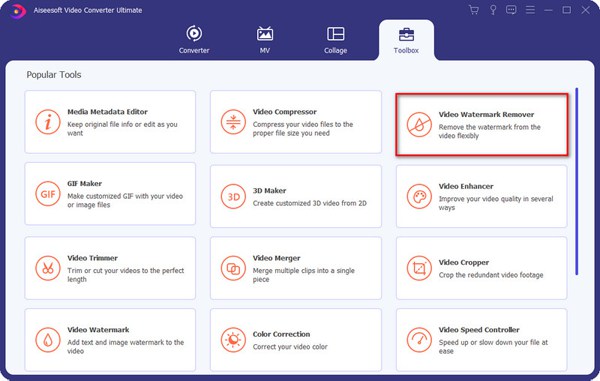
2 단계.그런 다음 Tiktok 워터마크를 제거하고 "워터마크 제거 영역 추가" 버튼을 클릭하세요. 드래그하여 비디오의 크기와 위치를 변경할 수 있는 노란색 프레임이 표시됩니다. "크기" 및 "상단/왼쪽"의 숫자를 변경하여 제거 영역을 사용자 정의할 수도 있습니다.
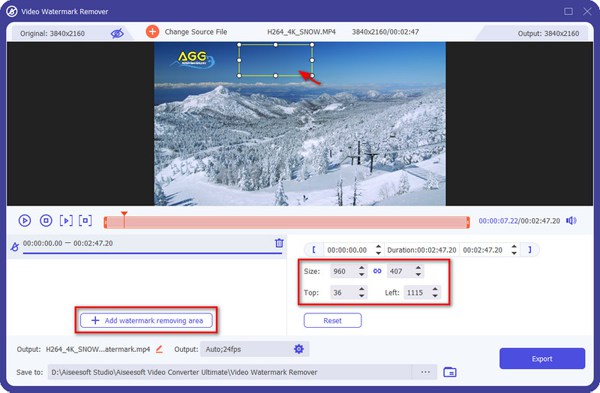
3단계.특정 기간 동안 진행 표시줄을 끌어 제거 영역을 변경할 수 있습니다.
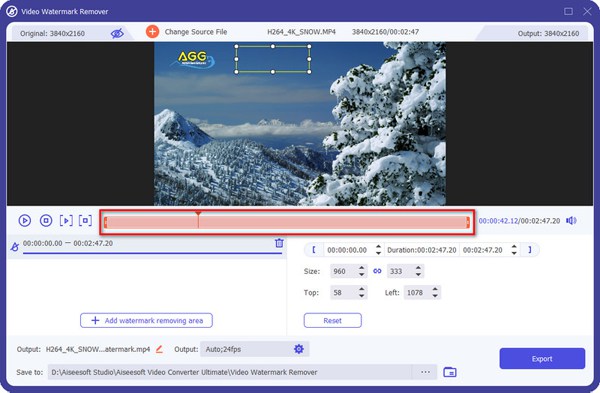
4단계.마지막으로 "재생" 버튼을 클릭하여 TikTok 비디오를 미리 보세요. 그런 다음 작업이 완료되고 만족스러우면 이제 "내보내기" 버튼을 클릭할 수 있습니다.
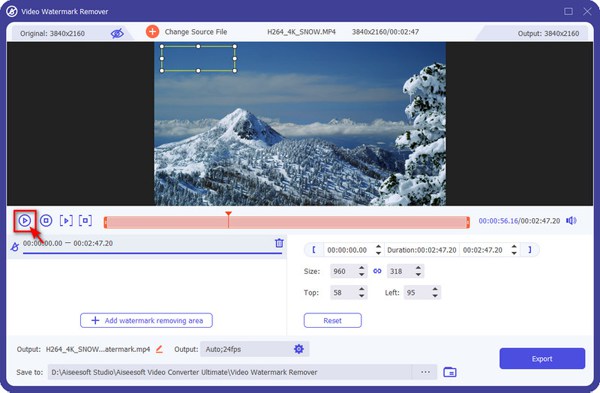
강력한 편집 기능으로 AnyRec Video Converter를 사용하여 TikTok 비디오를 바이럴로 만드십시오.
TikTok 워터마크를 무료로 제거하는 2가지 온라인 도구
온라인 TikTok 워터마크 제거제를 찾고 있다면 완벽한 장소에 왔습니다. 이 부분에서는 두 명의 최고의 온라인 편집자를 알게 될 것입니다. 이 게시물은 또한 TikTok 워터마크를 제거하는 방법에 대한 단계별 절차를 제공합니다.
1. 캐핑
모든 컴퓨터에서 액세스할 수 있는 무료 온라인 비디오 편집기인 Kapwing을 사용하여 다양한 방법으로 TikTok 워터마크를 제거할 수 있습니다. TikTok 온라인 비디오에서 워터마크를 제거하려면 워터마크를 잘라내거나 이모티콘, 스티커 및 기타 형식으로 교체할 수 있습니다. 또한 비디오 속도를 변경하고 필요한 경우 편집하는 데 사용할 수도 있습니다.
따라야 할 단계:
1 단계.Kapwing 공식 홈페이지에 접속하여 로그인을 하신 후, "Create New Project" 버튼을 클릭하세요. 그런 다음 "미디어 추가" 버튼을 클릭하고 워터마크를 제거하려는 TikTok 비디오 중에서 선택하세요. 그런 다음 "추가" 버튼을 클릭하여 비디오 편집을 시작하세요.
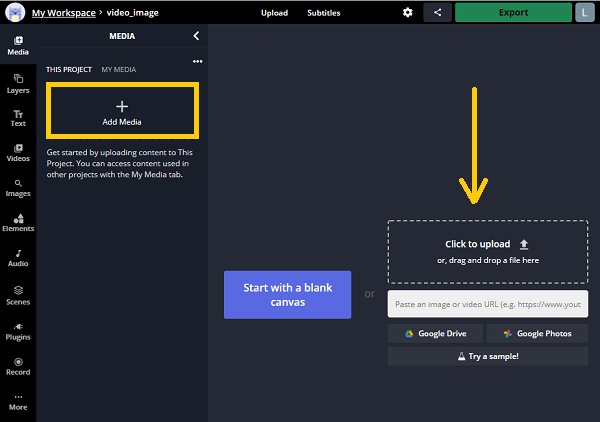
2 단계.다음으로 '요소' 섹션으로 이동하여 워터마크가 있는 영역에 이모티콘, 스티커, 도형 등의 요소를 추가하세요. 이런 방식으로 TikTok 워터마크를 제거할 수 있습니다.
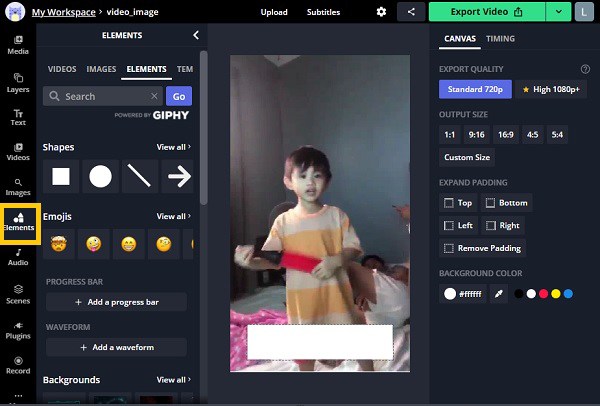
3단계.마지막으로 Tiktok 워터마크를 성공적으로 제거했으면 "비디오 내보내기" 버튼을 클릭하여 비디오 저장을 시작하세요.
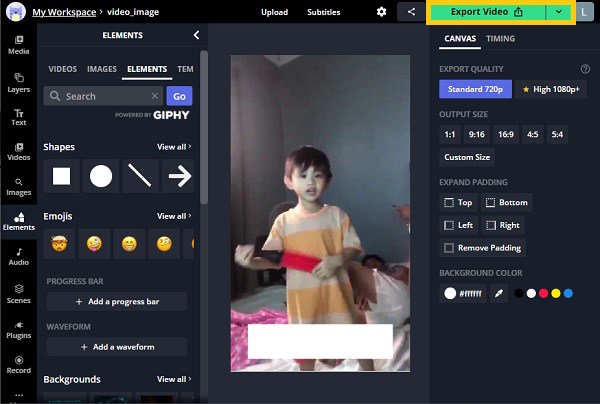
2. 플렉스클립
FlexClip 온라인 워터마크 제거 도구를 사용하면 TikTok 워터마크를 쉽게 제거할 수 있습니다. 이 비디오 편집기의 구성 요소 도구를 활용하여 TikTok 비디오의 워터마크에 양식을 추가할 수 있습니다. 워터마크가 제거될 때까지 확대하거나 축소할 수도 있습니다.
따라야 할 단계:
1 단계.먼저 FlexClip 온라인 에디터 홈페이지에 접속합니다. 그런 다음 "템플릿으로 만들기" 버튼이나 "처음부터 시작" 버튼을 클릭하세요. 다음으로, "로컬 파일" 버튼을 클릭하고 TikTok 비디오를 웹사이트에 추가하세요. 그런 다음 "추가" 버튼을 클릭하여 편집을 시작합니다. 클릭한 후에는 동영상을 자를지 여부를 선택할 수 있습니다.
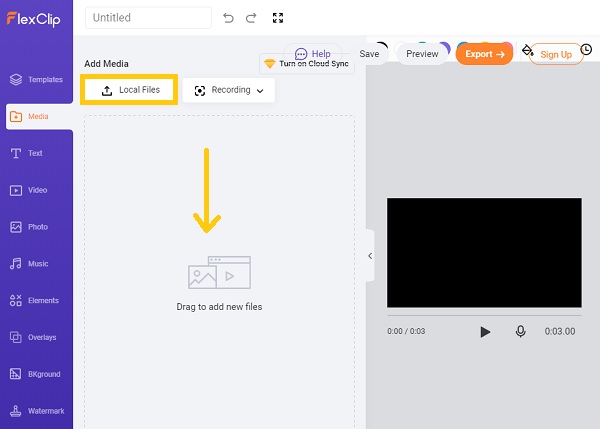
2 단계.그런 다음 "요소"섹션으로 이동하십시오. 거기에서 화살표, 모양, 스티커 또는 이모티콘을 자유롭게 추가하여 Tiktok 워터마크를 제거할 수 있습니다. 마지막으로 작업이 완료되면 "내보내기" 버튼을 클릭하여 편집한 비디오를 장치에 저장하세요.
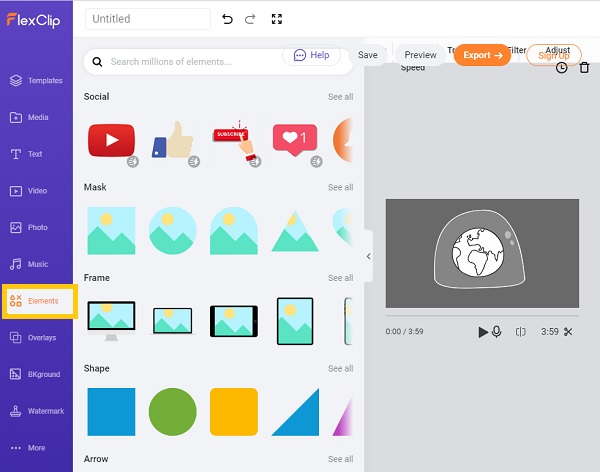
Android/iPhone에서 TikTok 워터마크를 쉽게 제거하는 방법
Android 및 iPhone 사용자는 걱정하지 마십시오. 이 게시물은 또한 휴대폰을 사용하여 TikTok 워터마크를 쉽게 제거하는 데 도움이 되는 가장 안정적인 TikTok 워터마크 제거 앱 세 가지를 제공합니다.
1. 워터마크 제거 및 추가
워터마크 제거 및 추가는 Google Playstore에서 다운로드할 수 있는 Android용 TikTok 워터마크 제거 프로그램 중 하나입니다. 또한 로고의 워터마크를 만드는 데 도움이 됩니다. 텍스트와 그래픽을 사용하여 사진과 비디오에 워터마크를 추가할 수 있으며, 워터마크 애니메이션 기능을 포함하여 다양한 선택이 가능합니다. 영역을 선택하여 워터마크를 제거할 수도 있습니다(올가미 또는 직사각형 선택). 그러면 프로그램이 주변 픽셀을 보간하여 제거합니다.
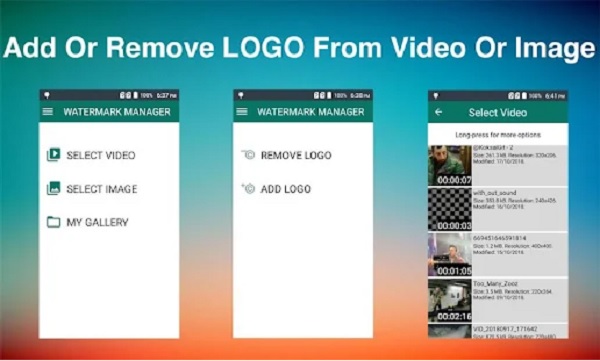
- 장점
- 사용자 인터페이스는 사용하기 쉽습니다.
- 환상적인 워터마크를 추가할 스티커를 제공합니다.
- 단점
- TikTok 비디오에서 워터마크를 제거하는 데 오랜 시간이 걸립니다.
2. 비디오 지우개
비디오 지우개 iOS 사용자가 동영상의 워터마크, 로고 및 기타 개체를 제거할 수 있는 최고의 TikTok 워터마크 제거 앱 중 하나입니다. 이 간단한 도구를 사용하면 몇 초 만에 iPhone에 녹화된 동영상에서 TikTok 워터마크를 몇 번의 클릭만으로 지울 수 있습니다.
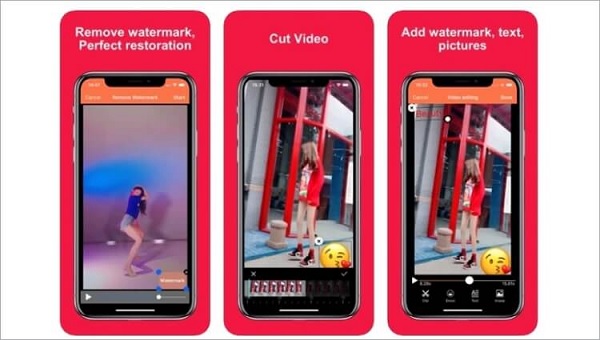
- 장점
- 번거로움 없이 iPhone에서 TikTok 워터마크를 제거하세요.
- 다양한 비디오 파일 형식 가져오기를 지원합니다.
- 단점
- 워터마크가 있던 자리에 흐릿한 잔여물이 남습니다.
3. 세이브톡
세이브톡 iPhone 또는 기타 iOS 기기에서 TikTok 워터마크를 제거하는 앱입니다. 워터마크나 로고가 없는 TikTok 클립을 다운로드하고, TikTok 비디오와 프로필을 저장하고, 이 소프트웨어를 사용하여 친구들과 공유할 수 있습니다. 이 앱은 iOS 10.0 이상을 실행하는 iPhone, macOS 11.0 이상을 실행하는 Mac, iOS 10.0 이상을 실행하는 iPod Touch 및 Apple M1 칩이 탑재된 모든 Mac에서 작동합니다.
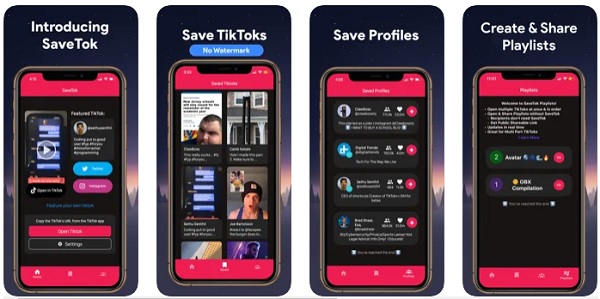
- 장점
- 편집된 TikTok 비디오를 다른 플랫폼을 통해 친구에게 보냅니다.
- TikTok 동영상을 슬로우모션으로 바로 시청할 때 사용하세요.
- 단점
- 다운로드한 TikTok 동영상을 저장할 때 광고가 나타날 수 있습니다.
TikTok 워터마크 제거에 관한 FAQ
-
1. 워터마크가 없는 TikTok 비디오를 다운로드하는 방법은 무엇입니까?
워터마크 없이 TikTok에서 비디오를 다운로드할 수 있습니다. 여러분이 해야 할 일은 화면 오른쪽 하단에 있는 "공유" 버튼을 누르고 "라이브 사진" 옵션을 선택하는 것뿐입니다. 그런 다음 휴대폰에서 '사진' 앱을 엽니다. 다운로드한 "Live Photo"를 선택한 다음 "공유" 메뉴를 탭하세요. 거기에서 "비디오로 저장" 버튼을 선택하세요.
-
2. 동영상을 잘라서 TikTok 워터마크를 제거할 수 있나요?
예. 다행히도 비디오를 잘라서 TikTok 워터마크를 제거할 수 있습니다. 휴대폰의 "사진" 라이브러리로 이동하세요. 그런 다음 자르기를 통해 TikTok 워터마크를 제거하려는 비디오를 선택하세요. 그런 다음 "편집" 버튼을 탭하고 "자르기" 버튼을 탭하세요. 완료되면 "완료" 버튼을 탭하세요.
-
3. 텔레그램에서 TikTok 워터마크를 제거하려면 어떻게 해야 하나요?
휴대폰에서 "텔레그램" 앱을 엽니다. "시작"을 선택하고 TikTok 비디오 링크를 상자에 붙여넣습니다. 그런 다음 약간의 시간이 지나도록 하십시오. 나중에 워터마크 없이 TikTok 비디오를 얻을 수 있습니다. 텔레그램은 어느 정도 무료 TikTok 워터마크 제거 프로그램으로도 사용될 수 있습니다.
결론
이것으로 토론을 마칩니다. 위의 단계를 통해 TikTok 워터마크를 쉽게 제거할 수 있기를 바랍니다. 전반적으로 이 기사에서는 TikTok 워터마크를 제거하는 6가지 간단한 방법을 보여주었습니다. 그러나 다운로드하는 것이 좋습니다. AnyRec Video Converter 흔적을 남기지 않고 워터마크를 완전히 제거하는 소프트웨어를 원하는 경우 장치에서 질문이나 문제가 더 있으면 저희에게 연락을 환영합니다.
